热门标签
热门文章
- 1共享文件问题: 你可能没有权限使用网络资源。请与这台服务器的管理员联系以查明你是否有访问权限。_您可能没有权限使用网络资源,请与这台服务器的
- 215个Kimichat提示词案例:让你的日常工作轻松又高效
- 3git clone 出现(fatal:无法读取远程仓库 ,请确认您有正确的访问权限并且仓库存在)报错_fatal: 无法读取远程仓库。 请确认您有正确的访问权限并且仓库存在。
- 4数据结构——算法效率_数据结构比较函数增速
- 5常用的排序算法,该怎么去选择排序算法_排序算法怎么选择
- 6人工智能和机器学习相关的比较活跃的论坛网址列表
- 7ES filter查询 高亮查询 聚合查询
- 8程序员面试简历都是靠包装?我们如何来破局?_程序员简历包装
- 92022Android春招面试,实战分析_andorid注册广播 2022
- 10jmeter+ant+jenkins接口自动化测试_ant测试
当前位置: article > 正文
手把手教如何在VMware上安装redis_虚拟机上重装redis
作者:不正经 | 2024-04-19 02:31:13
赞
踩
虚拟机上重装redis
第一步访问官网下载redis
Redis ---点击进入官网
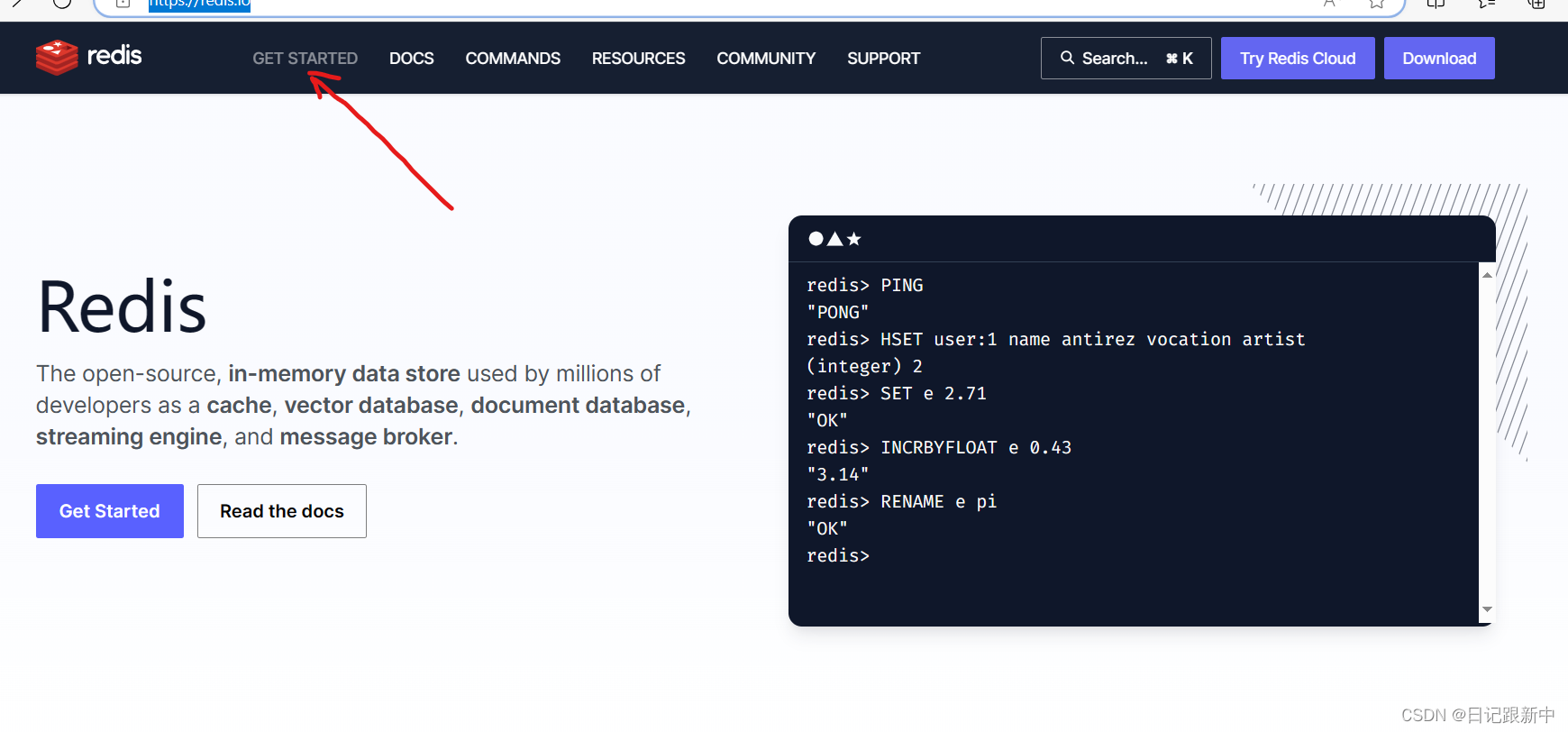
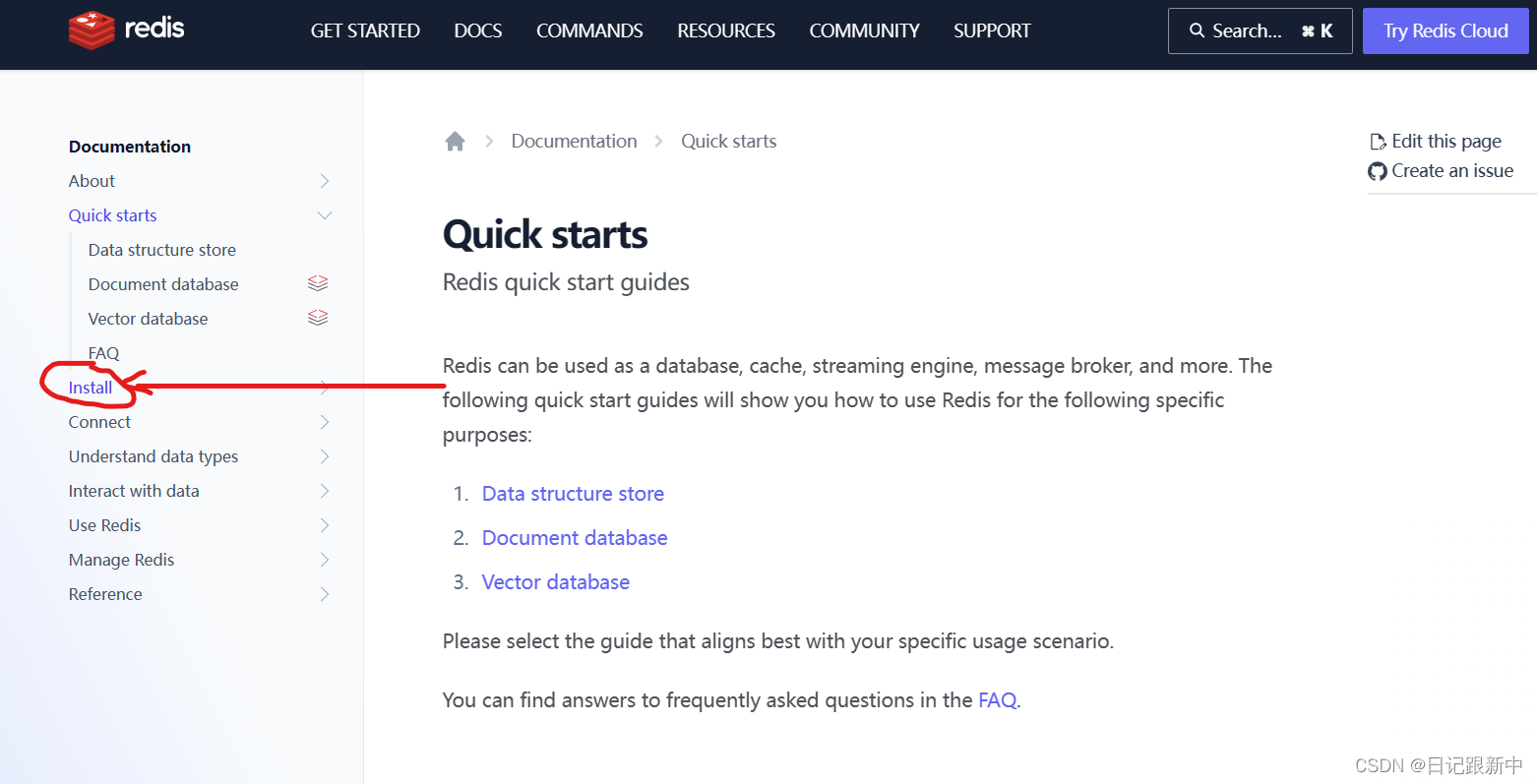
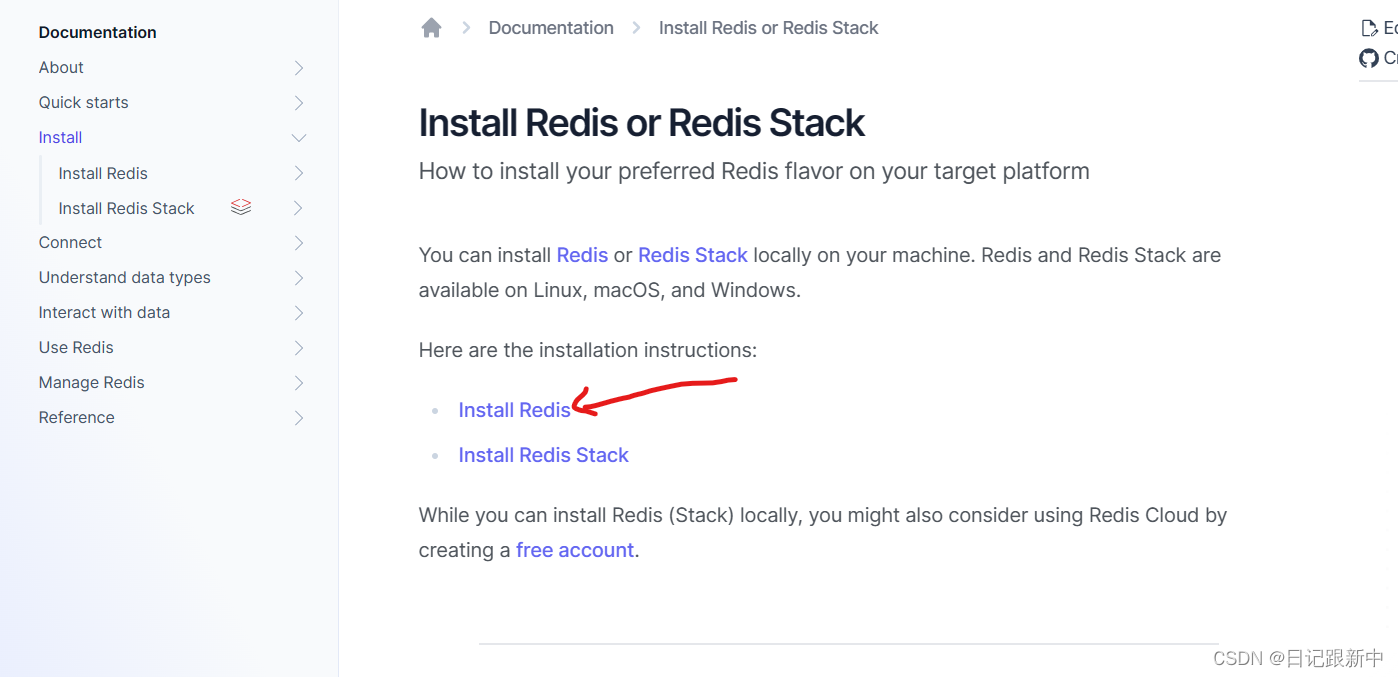
在这里我们选择source
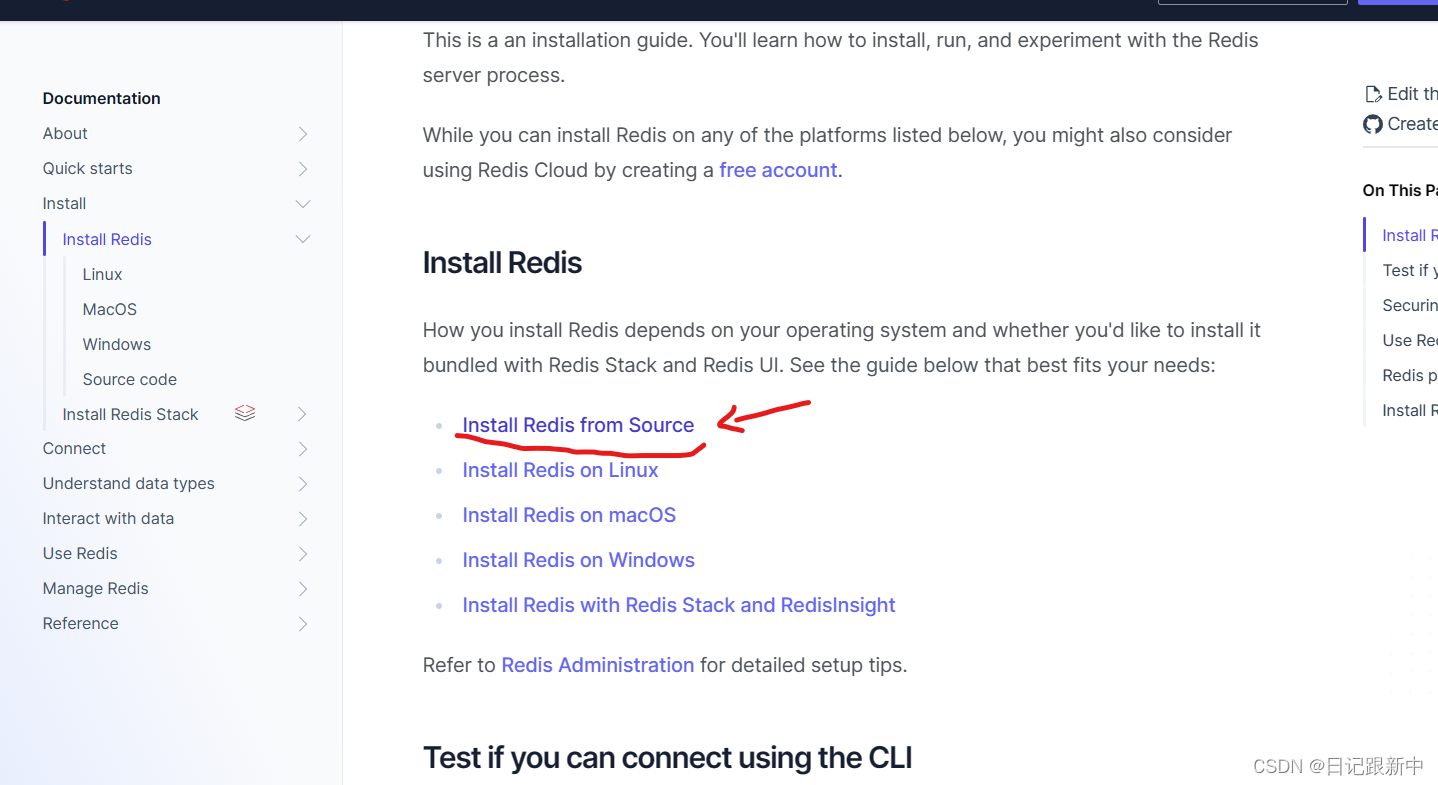
进入这个界面有详细的下载步骤
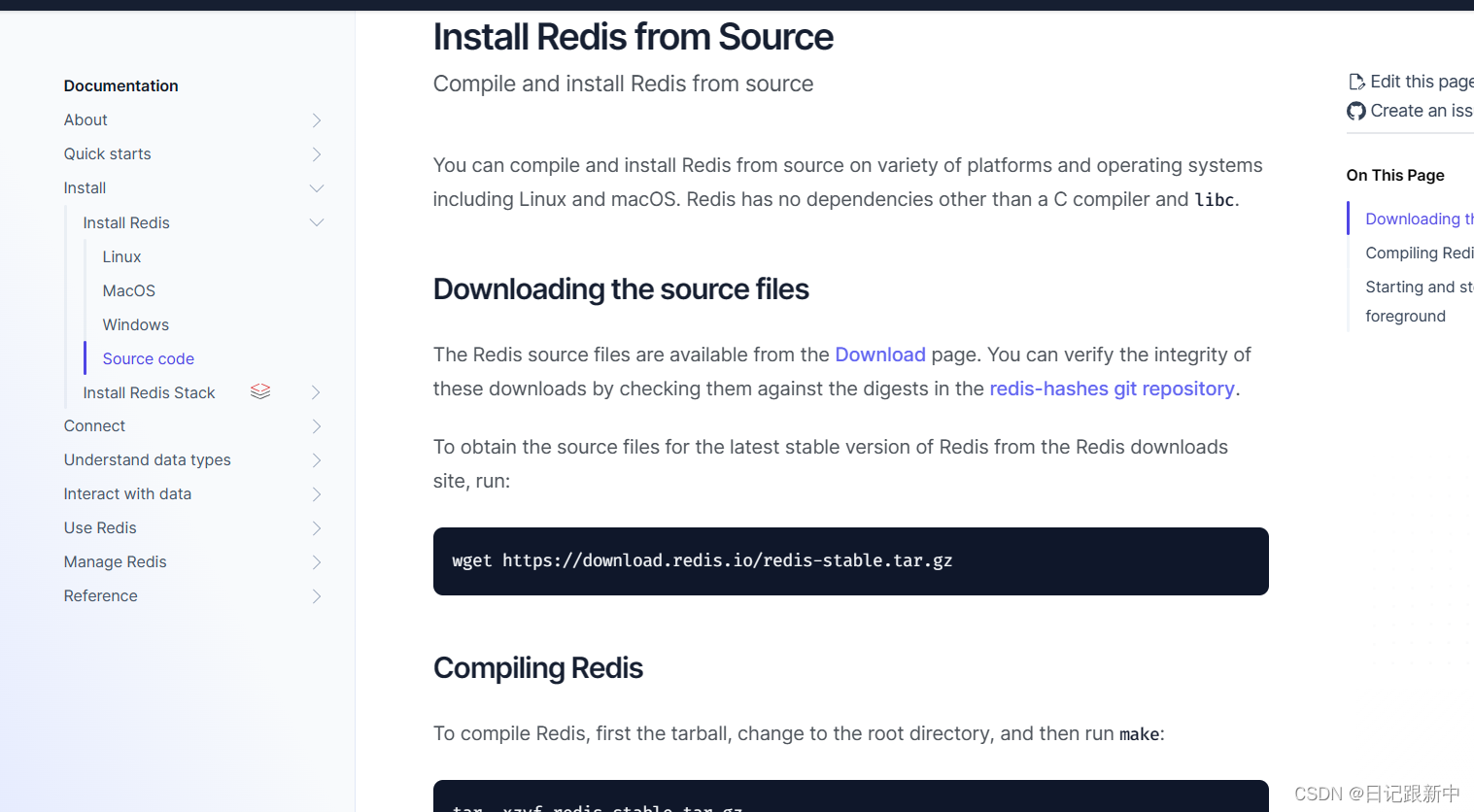
第二步我们进入VMware里进行命令操作
1.创建redis目录

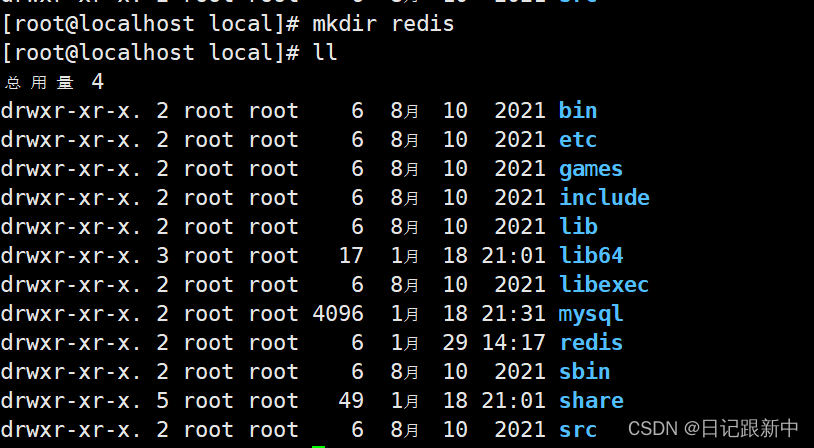
进入redis目录
下载包:
wget https://download.redis.io/redis-stable.tar.gz
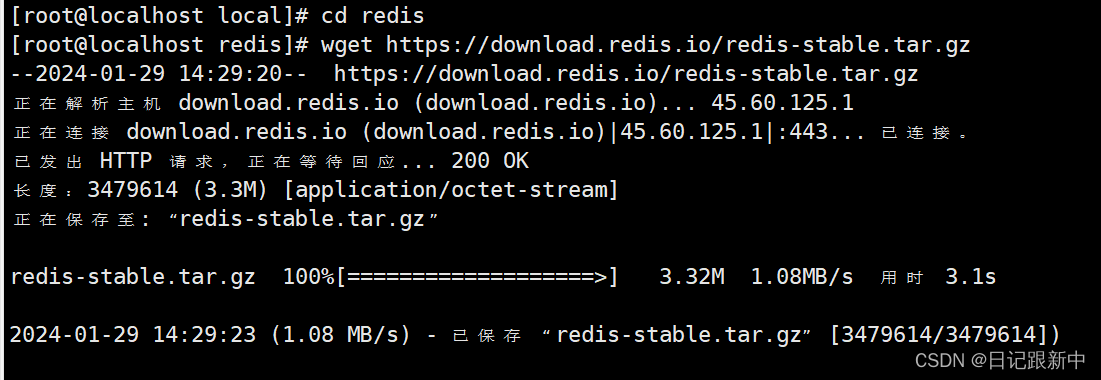
解tar
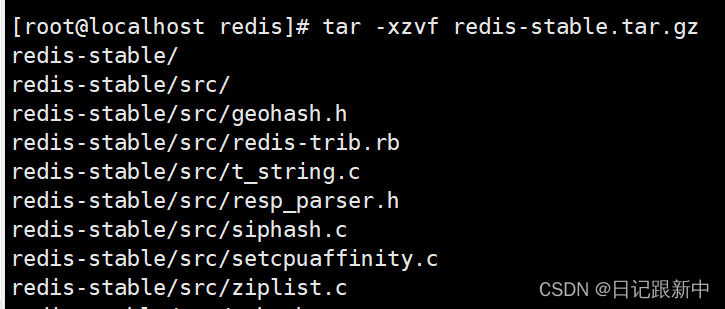

编译器安装

发现make报错,可能是仓库的问题,接下来宝子们跟我一起检查问题
1.看光盘有没有亮
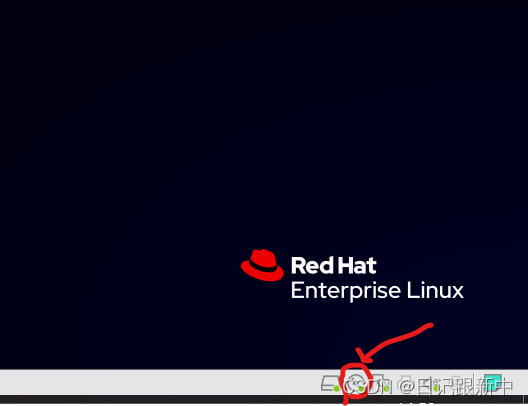
我的是已经亮了,没有亮就连接一下
配置yum仓库
改变挂载点
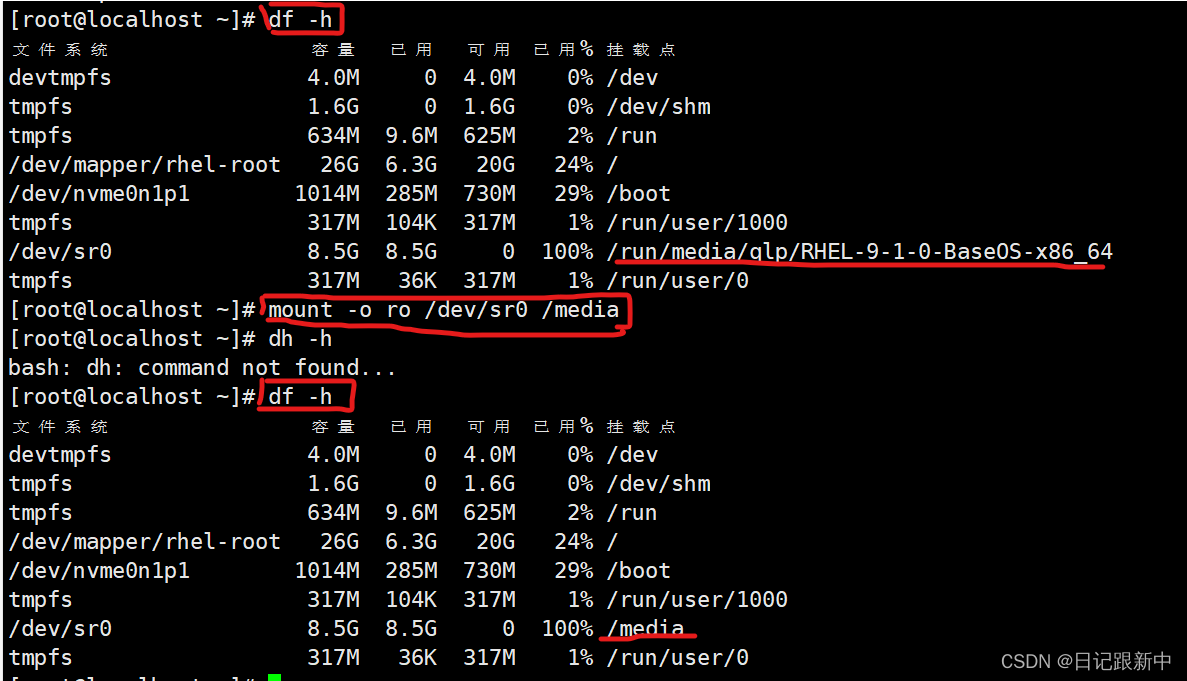
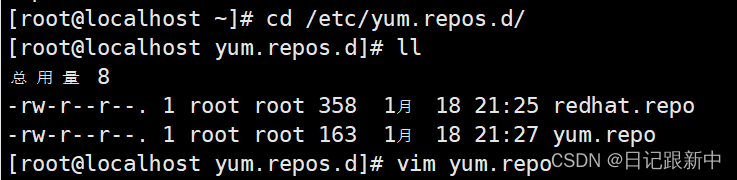
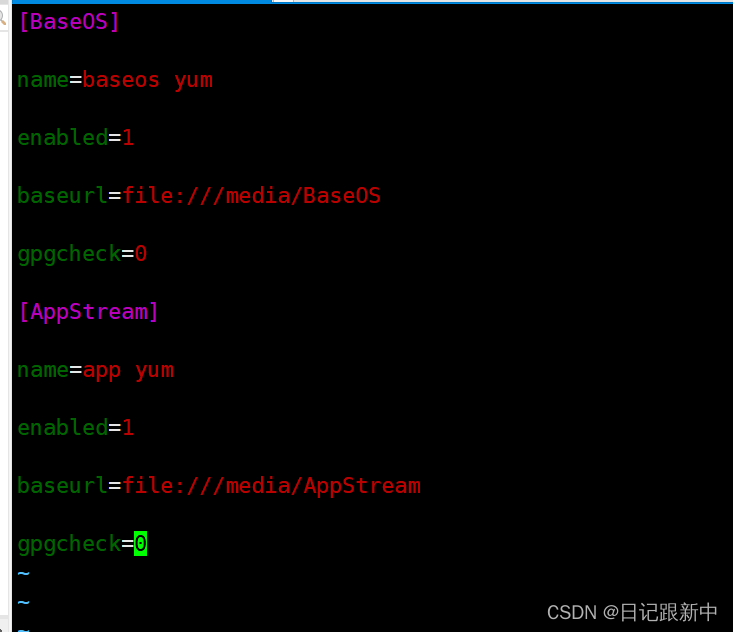
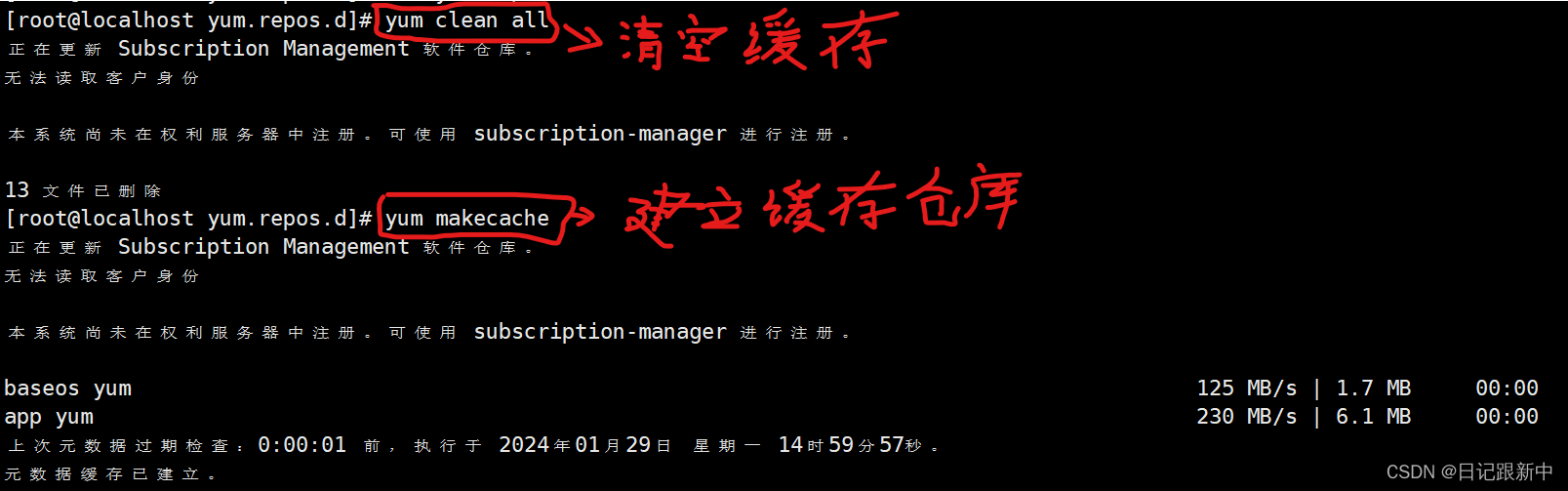
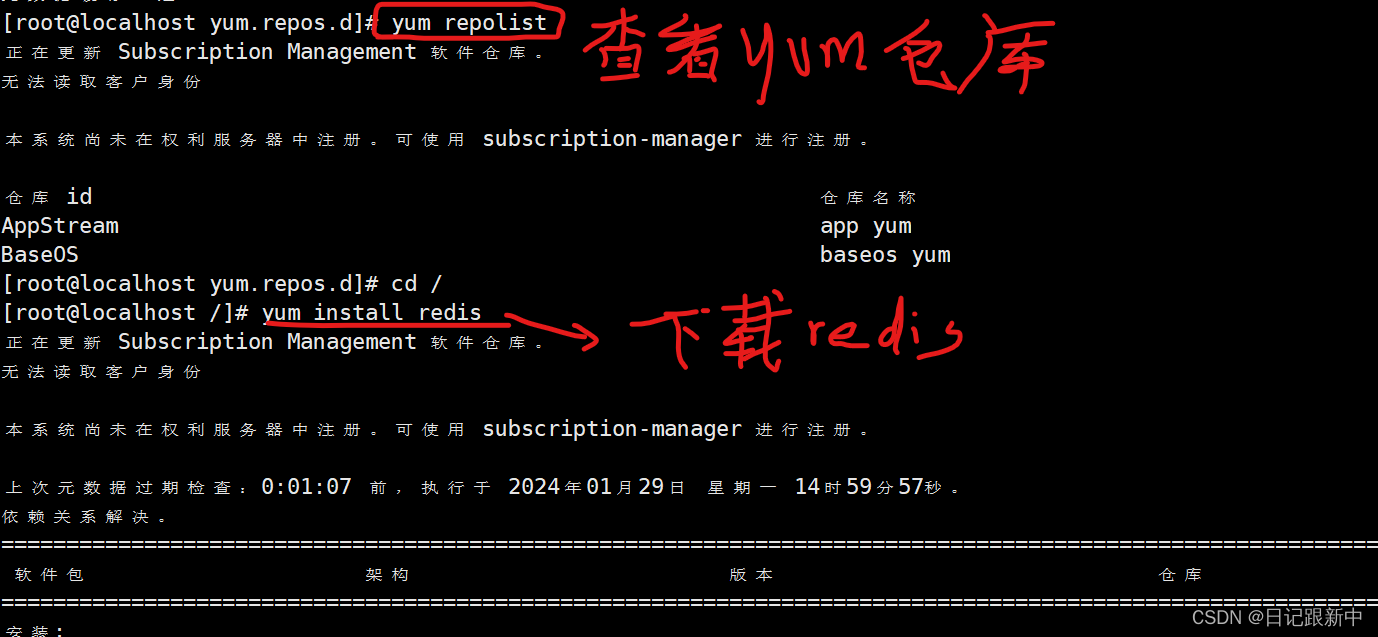
然后在回到之前安装make的地方,现在已经可以了
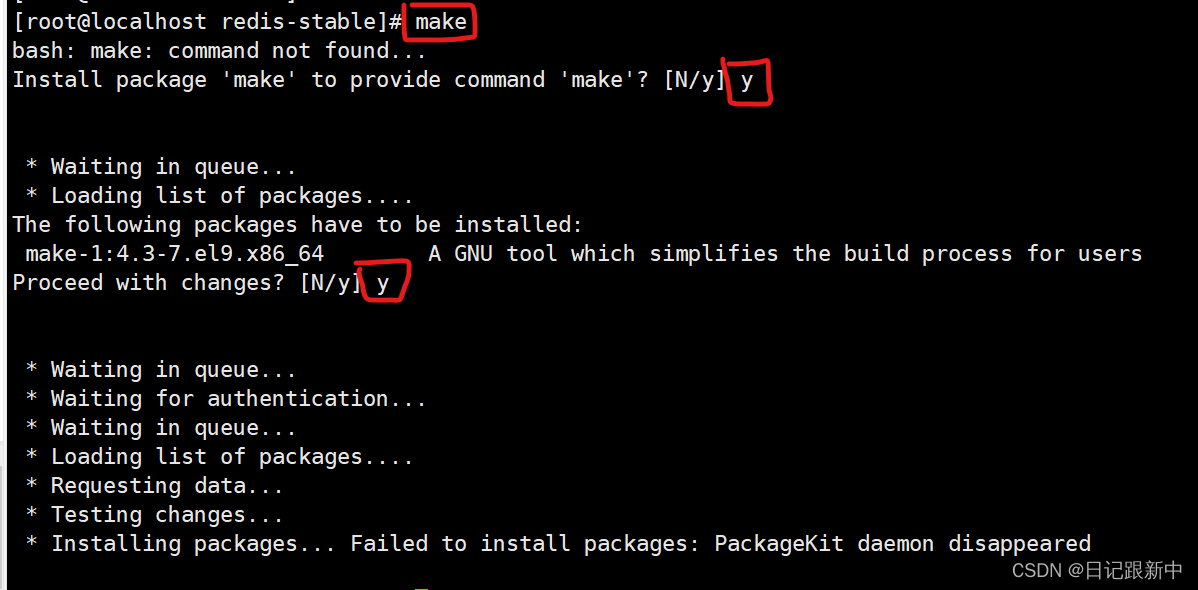
make install
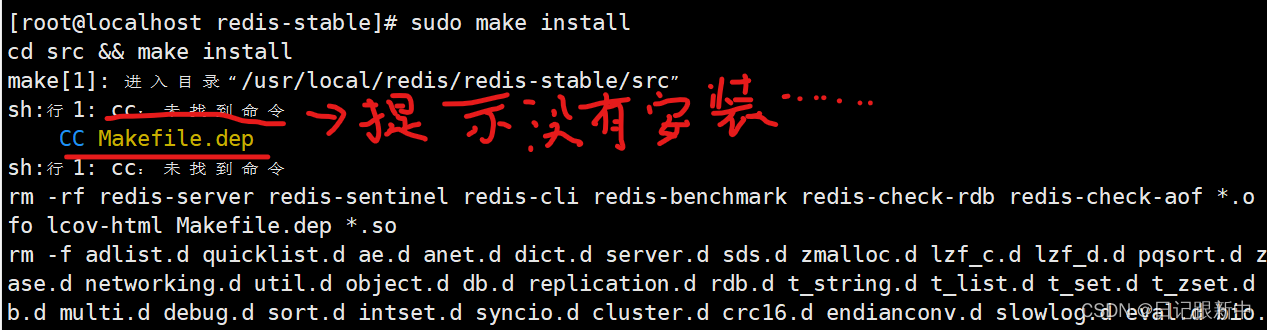
安装cc控件,
dnf install gcc*
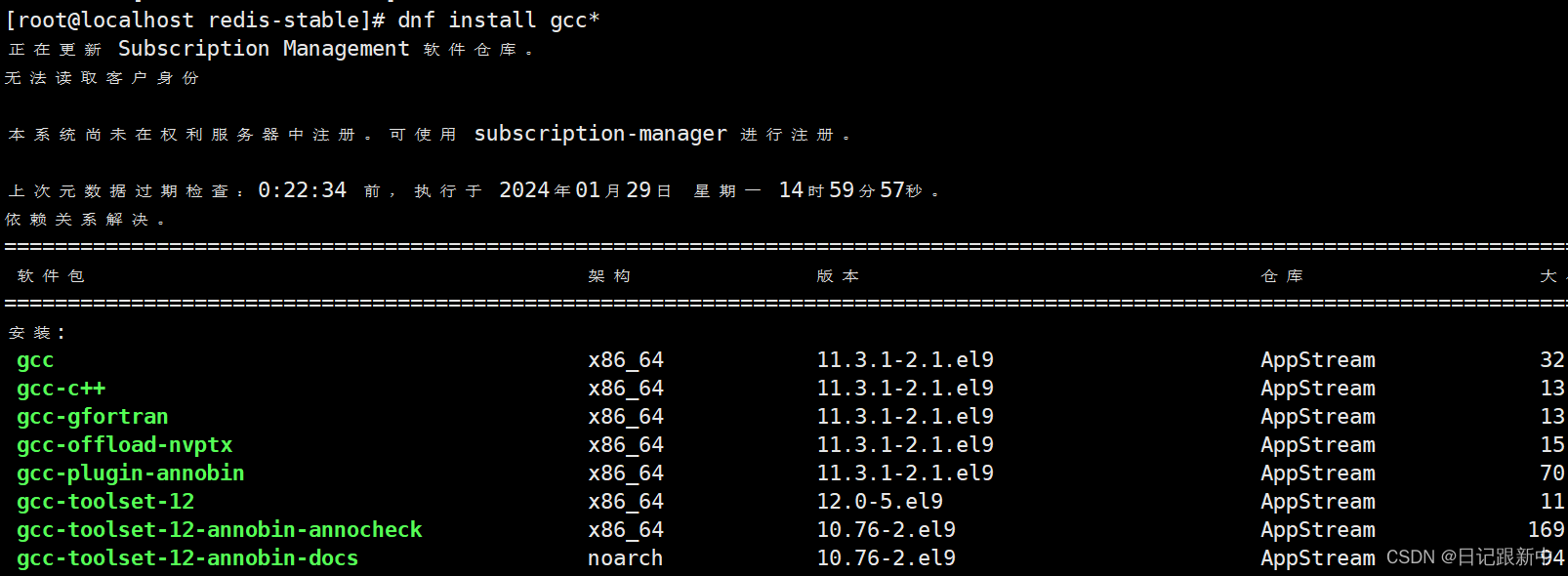
再次编译安装
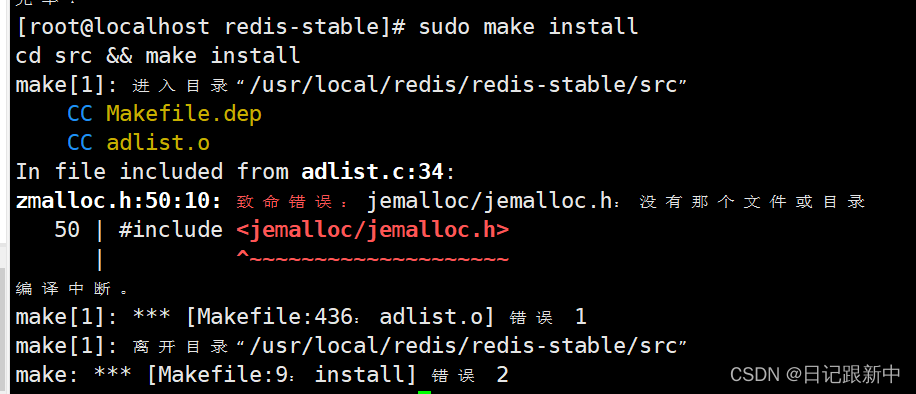
发现又有问题,需要找到README.md配置文件 找到make malloc = lid
make MALLOC=libc
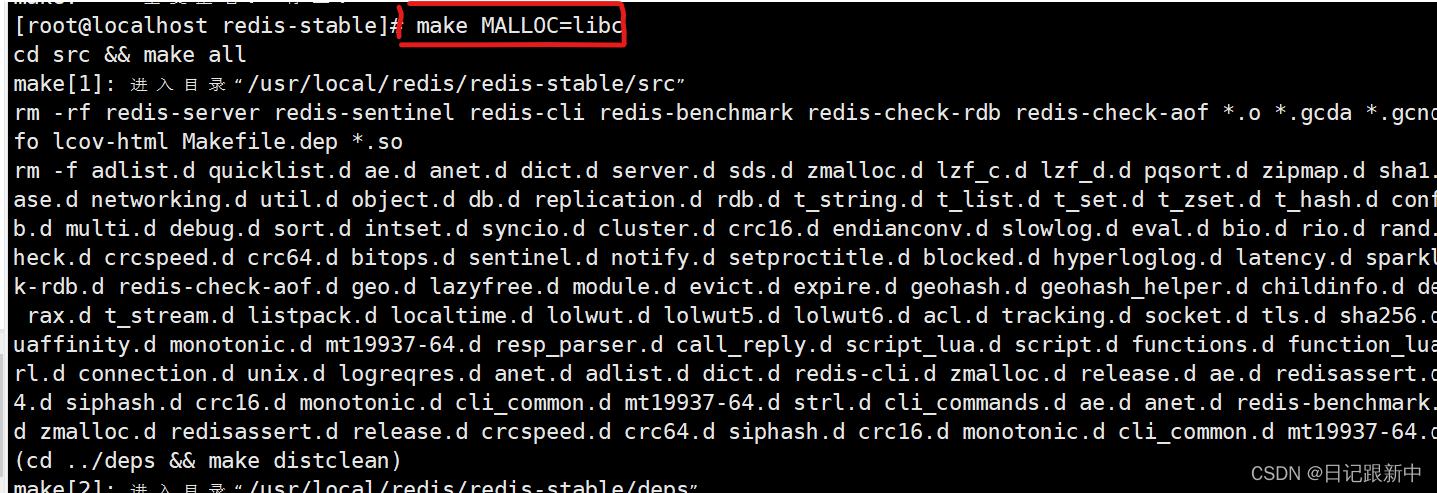
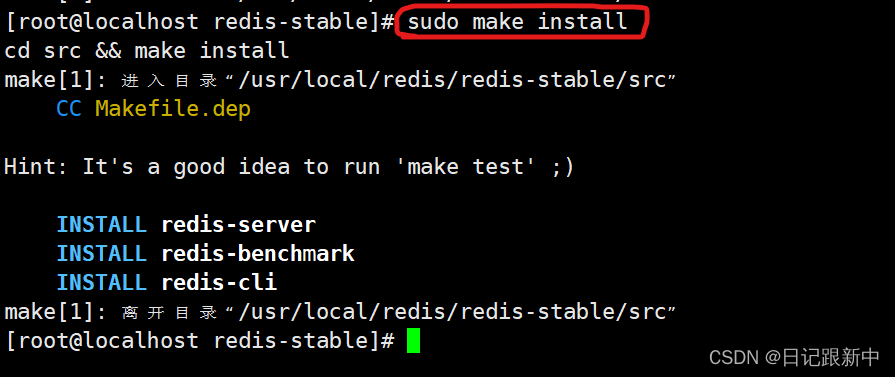
此时这个问题已经得到解决了~ 意外着安装成功
开启服务
redis-server
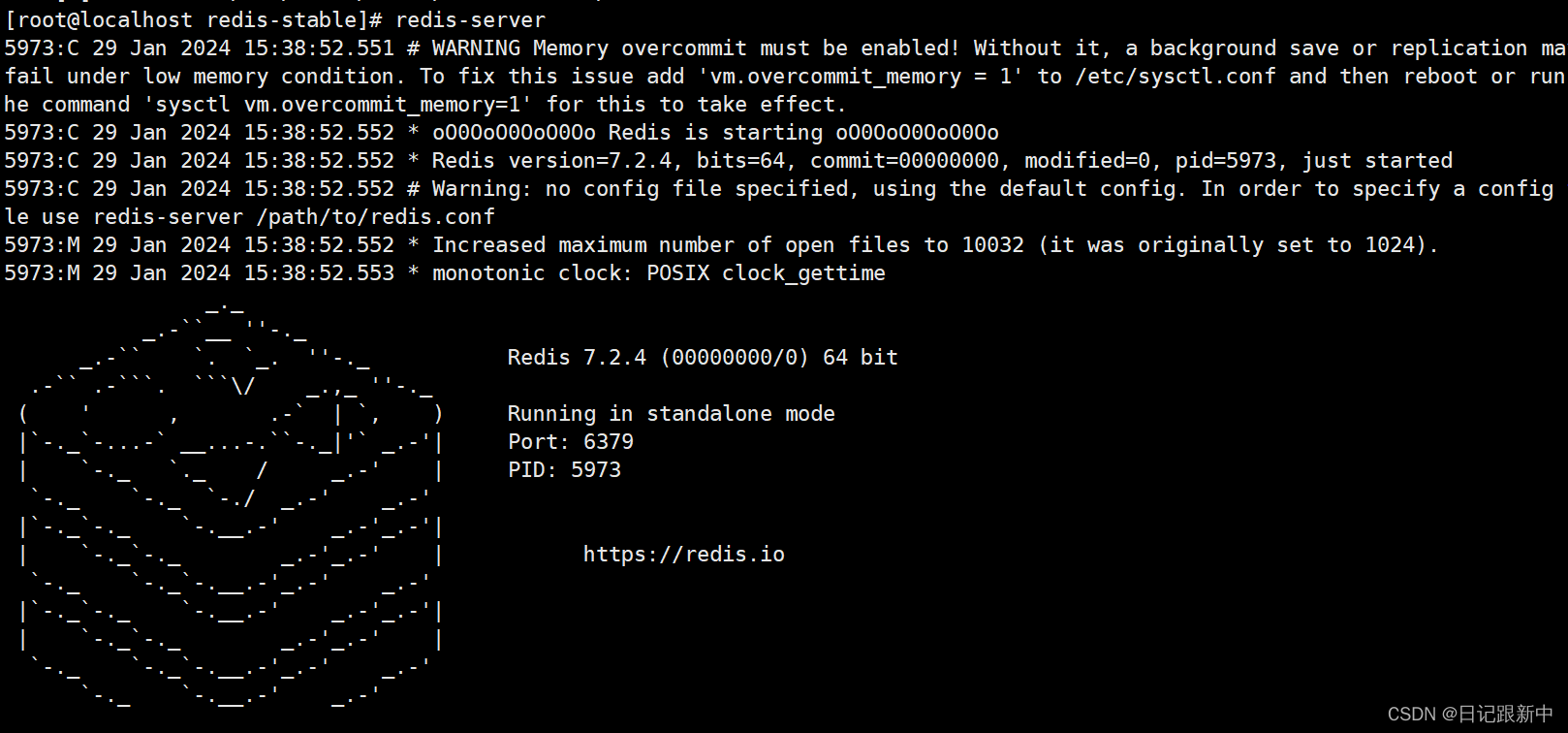
声明:本文内容由网友自发贡献,不代表【wpsshop博客】立场,版权归原作者所有,本站不承担相应法律责任。如您发现有侵权的内容,请联系我们。转载请注明出处:https://www.wpsshop.cn/w/不正经/article/detail/449502
推荐阅读
相关标签


